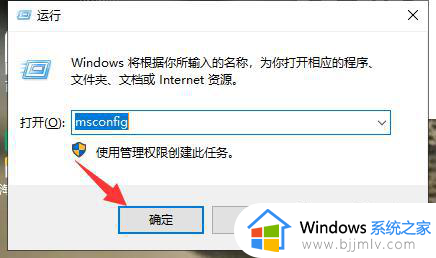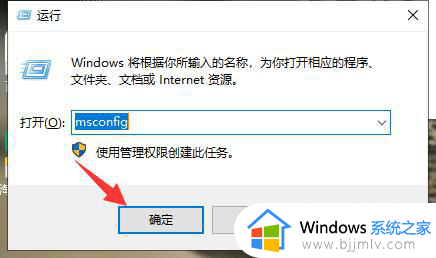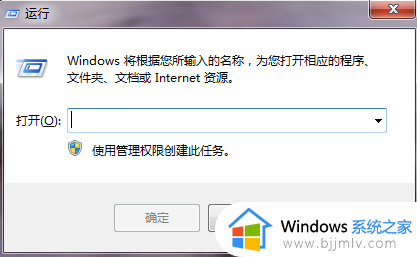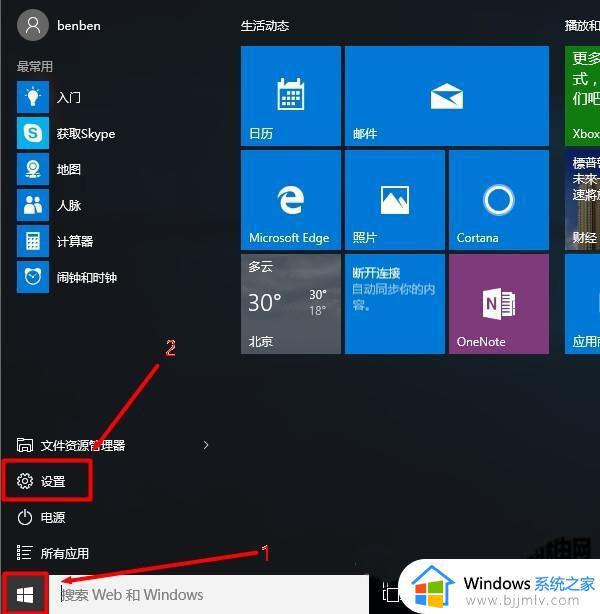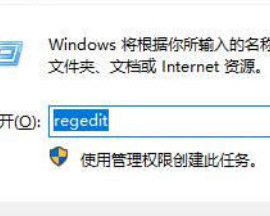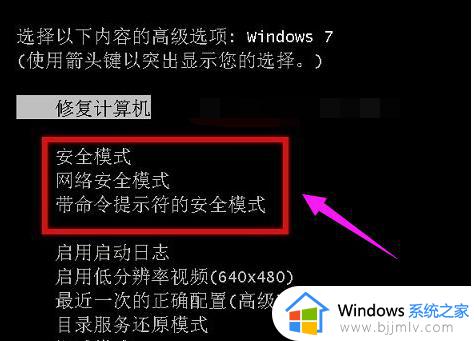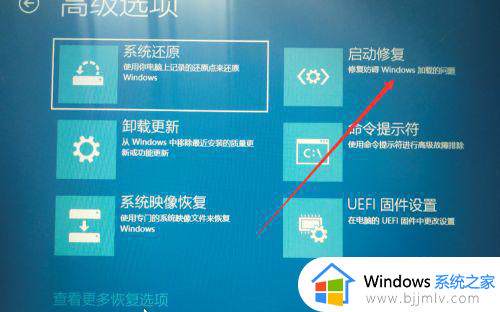怎么进入电脑安全模式 如何强制进入安全模式
我们在长时间操作电脑的过程中,难免会因为下载的软件携带有病毒而导致运行故障的情况出现,因此我们可以在启动电脑的过程中,通过各个品牌电脑快捷键的方式来进入安全模式来实现病毒查杀,可是怎么进入电脑安全模式呢?这篇文章的内容就是关于如何强制进入安全模式,以供大家参考。
具体方法如下:
方法一:开机按F8进入安全模式
1、将电脑重新启动,在启动的过程中按不停地按F8键,直到出现启动菜单选择界面,界面会有三个版本的安全模式可以选择,一般根据自己的情况选择,然后按下回车键即可。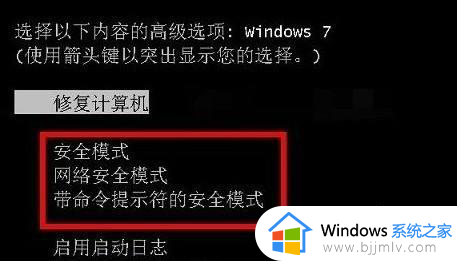
方法二:开机按ctrl键进入安全模式
1、重新启动计算机,在进入windows系统启动画面之前按下Ctrl键,随后会出现启动菜单选择界面,选择安全模式进入即可。
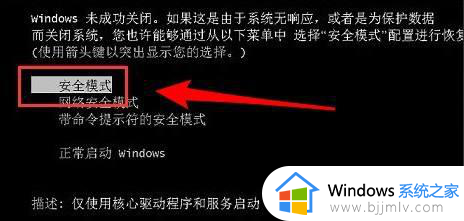
方法三:在系统中设置进入安全模式
1、按下win+r键打开运行窗口,输入“msconfig”按下回车键。
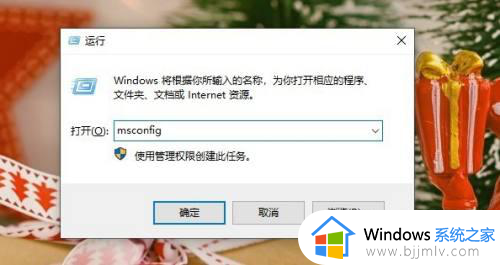
2、在系统配置界面中,切换到“引导”选项卡,选择“当前操作系统”,然后在下方勾选“安全引导”,最后点击“确定”。
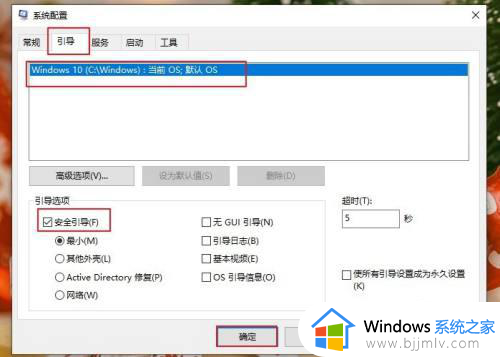
3、完成设置之后,重启系统就会自动进入安全模式中了。
综上所述就是小编给大家带来的如何强制进入安全模式完整步骤了,如果你也有相同需要的话,可以按照上面的方法来操作就可以了,希望本文能够对大家有所帮助。